En el día de ayer, Instagram llegó a Android y causó furor en todas las redes sociales superando el millón de descargas en menos de 1 día. Hoy en AndroidZone te traemos una serie de trucos y tips para que puedas sacarle todo el jugo a esta magnífica aplicación.
Si todavía no has descargado Instagram en tu dispositivo, puedes hacerlo desde el siguiente enlace:
Descargar Instagram v1.0.1
Ahora que ya tienes instalada la aplicación, puedes aprovecharla al máximo sigueindo estos trucos y tips. Hay algunos para principiantes y otros más avanzados.
Trucos y Tips para Intagram en Android
Primeros pasos
Si estás experimentando problemas que no están cubiertos en el foro de problemas conocidos, debes seguir estos pasos para solucionar problemas.
1. Muchos de los problemas se resuelven fácilmente con sólo reiniciar el dispositivo. Siempre trata esto la primera vez que estés teniendo problemas con Instagram.
Para reiniciar el dispositivo:
- Mantén pulsado el botón de bloqueo del dispositivo hasta que vea las opciones del teléfono.
- Toca apagar.
- Mantén pulsado el botón de bloqueo para encender el dispositivo.
2. Si al reiniciar el dispositivo no funciona, intenta eliminar y volver a instalar Instagram:
- Ve a la configuración de la aplicación.
- Sigue la siguiente ruta: Aplicaciones-> Administrar aplicaciones-> Instagram-> Desinstalar.
3. Si los dos últimos pasos no solucionan el problema, trata de usar Instagram tanto en Wi-Fi y 3G para verificar que el problema no está relacionado a una débil conexión WiFi o 3G.
Si estos pasos no ayudan, debes enviar un correo electrónico comunicando que has seguido estos 3 pasos y sigues teniendo problemas. Se recomienda incluir información sobre qué tipo de dispositivo estás utilizando y qué versión del sistema operativo tienes instalado.
Exporta tus fotos a la PC
Si no has estado guardando tus fotos en el dispositivo y ahora quieres una manera fácil de exportar las fotos Instagram y guardarlas en tu ordenador/teléfono, echa un vistazo a esta herramienta que un desarrollador construyó utilizando la API oficial de Instagram para permitirte exportar o realizar una copia de seguridad de tus fotos Instagram de forma sencilla:
Después de descargar las fotos al ordenador mediante instaport.me, puedes sincronizar el teléfono al ordenador para transferir las fotos a tu dispositivo.
Guardar una foto en tu dispositivo
En Android, tanto la foto original como la foto Instagram son guardadas en tu dispositivo. Bajo la Galería, las fotos originales son guardadas en el álbum «Cámara» del teléfono, mientras que las fotos Instagram se guardan en el álbum «Instagram».
Nota: puede haber cierto retraso para que las fotos aparezcan en el álbum Instagram, pero tranquilos que aparecerán.
Una manera fácil de guardar tus fotos si te has olvidado de activar la opción de «Guardar foto» en la configuración es la siguiente:
1. Busca la foto que deseas guardar en tu Perfil
2. Toca en el botón «…» situado debajo de la imagen y selecciona «Compartir»
3. Desde el menú «Compartir» navega a mensaje o correo electrónico
4. Resalta la URL Compartir de las imágenes y copia la URL
5. Ve al navegador y pega la URL Compartir
6. Toca y mantete en la foto hasta que aparezca el menú Opciones, pulsa en Guardar
Nota: no puedes guardar fotos de otros usuarios en tu dispositivo ahora. Los usuarios son dueños de los derechos de sus imágenes, por lo que no tienes permitido guardar las fotos de otro usuario sin su permiso.
Combinar varias fotos en una
Para combinar varias fotos de tu galería en una sola imagen que puedas exportar a Instagram, puedes echar un vistazo a las siguientes aplicaciones:
Diptic: https://play.google.com/store/apps/details?id=com.peaksystems.diptic
PhotoGrid: https://play.google.com/store/apps/details?id=com.roidapp.photogrid
PhotoShake: https://play.google.com/store/apps/details?id=com.motionone.photoshake
Lo negativo es que todas las aplicaciones son pagas.
Conectar Instagram a tus redes sociales
Para ajustar tu configuración con otras aplicaciones y redes sociales como Facebook y Twitter, sólo debes seguir estos simples pasos:
1. Ve a tu perfil.
2. Ve a «Edit sharing settings«.
3. Desde allí, puedes seleccionar el servicio para iniciar y conectarte. Si quieres editar tu conexión, toca el el servicio para cambiar tu información. Si quieres eliminar la conexión de una cuenta en la que ya estás conectado, presiona la Check Mark verde.
Ahora cada vez que tomes una foto en Instagram, tendrás la opción para compartir o desactivar en la sección Compartir de las aplicaciones con que estás conectado antes de publicar tu foto en Instagram.
Encuentra usuarios para seguir
Hay varias maneras. Aquí les dejo sólo algunas:
1. Pulsa en la sección Perfil y, a continuación Encontrar amigos. Puedes buscar para ver si tus amigos de Facebook y Twitter están utilizando Instagram, así como buscar amigos desde la lista de contactos de tu teléfono. También puedes tocar «Usuarios sugeridos» para comenzar a seguir algunos de los usuarios Instagram favoritos o echar un vistazo al Directorio de usuarios notables para encontrar a los usuarios para seguir en función de sus intereses.
2. Ve a tu perfil y a continuación, Buscar Instagram. Encuentra a tus amigos por su nombre o nombre de usuario, o busca a través de etiquetas Instagram para encontrar los usuarios en los que estás interesado. Por ejemplo, jugar al tenis, es posible que desees conectarte con otras personas que jueguen al tenis y para ello puedes buscar la etiqueta «tenis» y navegar por las fotos de tenis que los usuarios han compartido.
3. Pulsa la sección Popular para ver algunas de las fotos más recientes e interesantes de todo la comunidad Instagram
Ir al tope del feed automáticamente
Sólo presiona la barra azul de Instagram al tope de la aplicación o haz un toque doble en la sección Home. Eso te llevará al tope del feed automáticamente.
Asegúrate de que no se corte tu mensaje al enviarlo a Twitter
Si quieres modificar el texto para que tener un recuento de caracteres que se ajuste al límite de 140 (incluyendo la dirección) en Twitter, sólo tienes que esperar hasta que la foto esté subida a Instagram y a continuación, seguir estos pasos:
1. Toca en el botón «…» debajo de tu foto en el Feed y elige la opción Compartir post
2. Seleccione la opción «Compartir» junto a Twitter
3. Cuando empieces a escribir tu Tweet te darás cuenta de un recuento de caracteres en la esquina derecha. Esto asegura que los títulos de tus tweets no serán cortados.
4. Pulsa la marca de verificación para enviar el título y URL de la imagen a su cuenta de Twitter!
Más información en Instagram.















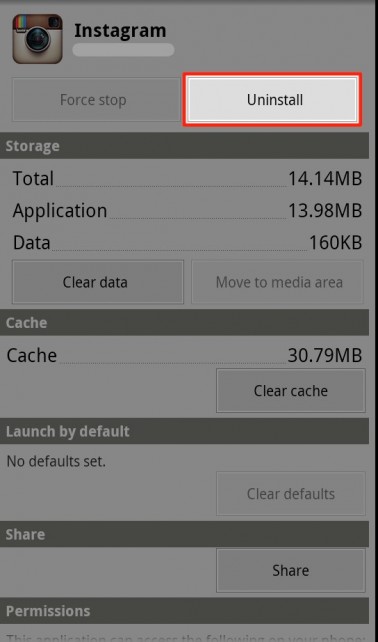
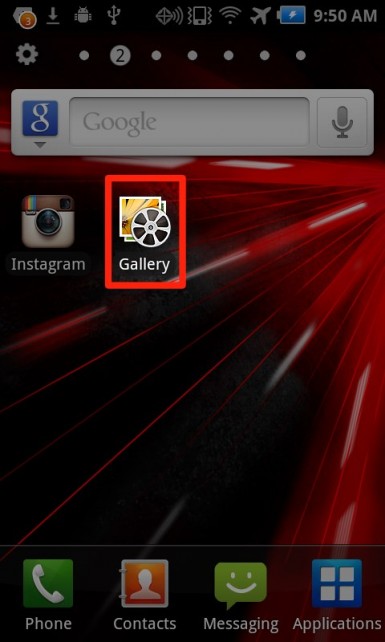
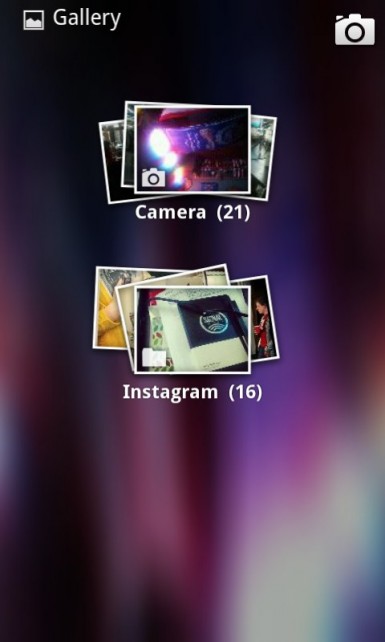


Comments are closed.